Kun kirjoitat huomautuksia tai tallennat tärkeitä äänitietoja, sinun on otettava käyttöön tehokas ja turvallinen työkalu äänimuistion tallentamiseen Macillasi. Markkinoilla olevat massiiviset tuotteet vaikeuttavat kuitenkin helposti seurattavan työkalun valitsemista äänimuistion tallennuksiin.
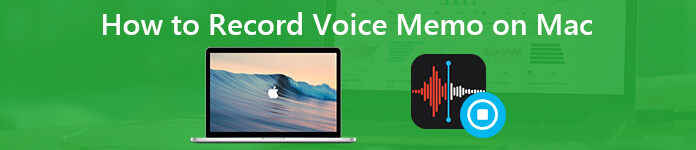
Jos olet päivittänyt macOS Mojaveen ja uudempaan, voit asentaa Mac-tietokoneellesi joitain alkuperäisiä iOS-työkaluja, kuten äänimuistioita, osakkeita, kotia, uutisia ja paljon muuta. Äänimuistiot-ominaisuus on tuonut uuden ratkaisun kuinka äänittää ääntä Macbook Airissa, Pro ja muut mallit. Mutta onko olemassa parempaa tai ilmaista tapaa äänittää äänimuistio Macillasi? Tämä viesti näyttää sinulle vastauksen.
- Osa 1: Äänimuistioiden nauhoittaminen Macilla Apple Voice Memos App -sovelluksella
- Osa 2: Vaihtoehtoinen tapa äänittää online-ääni- ja äänimuistioita Macilla ilman aikarajaa
- Osa 3: Äänen tallentaminen Macilla ilmaisilla online-työkaluilla
- Osa 4. Äänimuistion tallentamisen usein kysytyt kysymykset Macissa
Osa 1: Äänimuistioiden nauhoittaminen Macilla Apple Voice Memos App -sovelluksella
Aivan kuten mitä voit tehdä iPhonen Äänimuistisovelluksella, voit tallentaa ja muokata äänimuistioita Macissa ilmaiseksi. Voi olla hieman erilainen äänittää äänimuistio MacBook Prolle ja MacBook Airille, joissa on macOS Mojave tai uudempi. Voit lukea ja tietää enemmän Mac-sovelluksen oletusäänitallentimesta.
Äänimuistion tallentaminen Macissa
Vaihe 1Avaa Äänimuistisovellus "Application" -kansiosta.
Vaihe 2Napsauta vasemmassa alakulmassa olevaa tallennuspainiketta aloittaaksesi äänimuistion tallentamisen Macissa.
Vaihe 3Napsauta "Keskeytä / Jatka" ohittaaksesi ei-toivotut äänitallenteet.
Vaihe 4Lopeta äänen tallentaminen Maciin valitsemalla Valmis.
Vaihe 5Uusi äänimuistiin nauhoitus on Äänimuistisovelluksen vasemmassa ruudussa. Valitse tiedosto ja napsauta "Toista" toistaaksesi äänimuistion Macissa.
Vaihe 6Napsauta "Jaa", jos haluat jakaa äänitetyn muistion haluamallasi tavalla.
Tallennetut äänimuistiot tallennetaan nimellä M4A. Jos haluat toistaa M4R-tiedostoja useimmissa laitteissa, sinulla oli parempi muunna äänimuistio MP3-muotoon ensiksi.
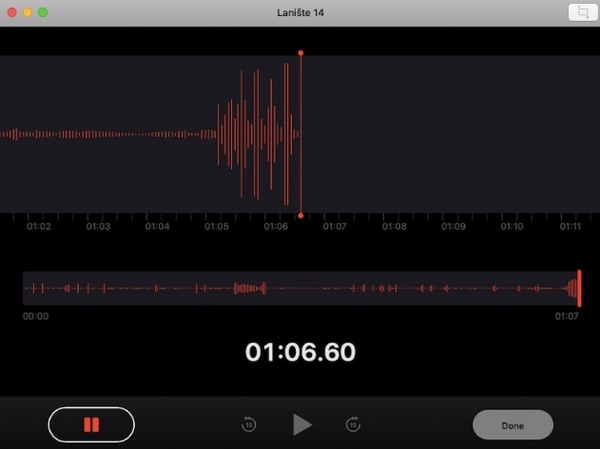
Kuinka muokata äänitallennusta Macissa
Vaihe 1Valitse tallennettu äänimuistio luettelosta. Napsauta sitten "Muokkaa" oikeassa yläkulmassa.
Vaihe 2Kaksoisnapsauta äänitallenteen nimeä. Kirjoita äänimuistiinpanon uusi nimi. Nimeä äänimuistio uudelleen Macissa napauttamalla "Enter".
Vaihe 3Napsauta "Trim" päästäksesi äänileikkuriin. Vedä ja pudota leikkausliukusäädintä poimiaksesi tarvitsemasi äänileike. Leikkaa äänimuistioita Macissa napsauttamalla Tallenna ja sitten Valmis.
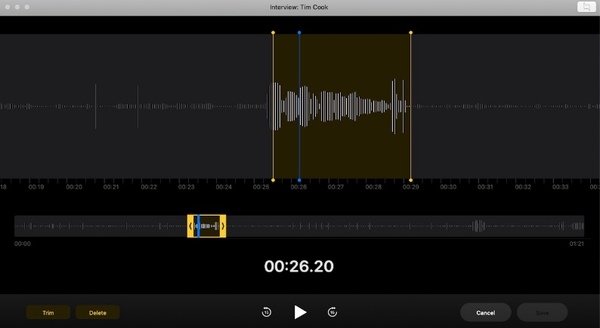
Vaihe 4Valitse poistettava äänimuistio. Napsauta näppäimistön Poista-painiketta. Napsauta "Poista" poistaaksesi äänimuistion Macista.
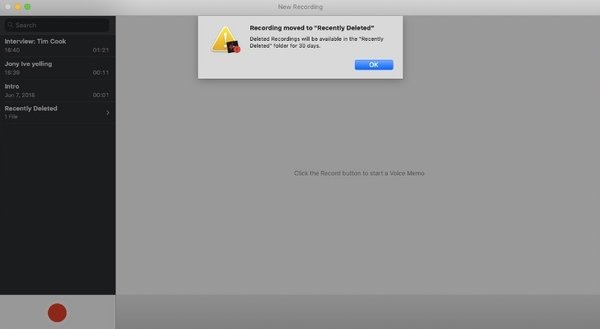
Vaihe 5Valitse avattavasta Äänimuistit-valikosta Asetukset. Voit asettaa poistetun taajuuden ja äänenlaadun "Äänimuistioasetukset" -ikkunassa.
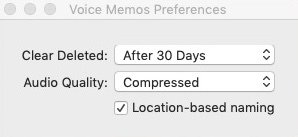
Mistä löytää äänimuistiotallenteita Mac Mojavessa
Kun äänität äänimuistioita Macissa, tallennustiedostot tallennetaan oletustulostekansioon automaattisesti. Mihin äänimuistioita siirretään Macissa? No, voit kirjoittaa seuraavan komennon "Siirry kansioon" löytääksesi äänimuistioita Macista.
/ Käyttäjät / käyttäjänimesi / Kirjasto / Sovellustuki / com.apple.voicememos / Recordings
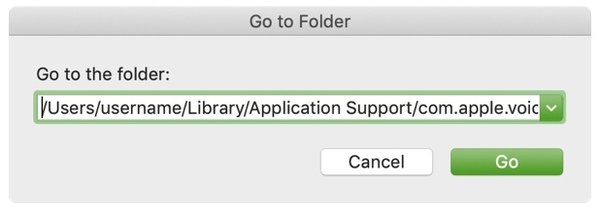
Kuten aiemmin mainitsimme, Voice Memos -sovellus on käytettävissä iOS-laitteissa, kuten iPhonessa, Macissa, iPodissa jne. Voit silti viitata yllä olevaan prosessiin, jos etsit kuinka äänittää äänimuistio iPhonessa.
Osa 2: Vaihtoehtoinen tapa äänittää online-ääni- ja äänimuistioita Macilla ilman aikarajaa
Jotkut valittavat, että Apple Voice Memos lakkaa toimimasta yhtäkkiä. Jos haluat ohittaa Voice Memos -sovelluksen rajoitukset, voit kääntyä Apeaksoft Screen Recorder Macille avuksi. Äänimuistioon verrattuna voit saada tallenteita alkuperäisellä laadulla mistä tahansa online- ja offline-lähteestä. Itse asiassa voit saada enemmän ominaisuuksia äänen tallentamiseen MacBook Airilla ja Prolla.
Mac Voice Memos Alternative -ohjelman pääpiirteet
Apeaksoft Screen Recorder Macille
- Kaappaa näytöllä tapahtuvia toimintoja mukautettujen näyttökokoisten web-videoiden avulla.
- Tallenna suoratoisto-ääni, online-ääni ja mikrofoniääni korkealaatuisella äänenlaadulla.
- Nauhoita äänimuistio Mac-tietokoneelle missä tahansa pituudessa asettamalla ajoitettu tehtävä.
- Tallenna tallennettu ääni MP3-, WMA-, AAC-, M4A- ja muissa muodoissa helpon toiston varmistamiseksi.
- Tallenna videota ja ääntä Macissa samaan aikaan ilman viiveitä.
Vaihe 1Ilmainen lataus, asennus ja käynnistäminen Mac-ääninauhuri. Napsauta "Ääninauhuri" tallentaaksesi äänimuistion vain Maciin.

Vaihe 2Käynnistä "Mikrofoni" äänen nauhoittamiseksi. Varmista, että kaiutin on lähellä Mac-tietokonetta. Voit säätää mikrofonin äänenvoimakkuutta haluamallasi tavalla. Jos haluat tallentaa sisäisen äänen ja mikrofonin äänen samanaikaisesti, sinun on kytkettävä päälle myös "System Sound".

Vaihe 3Napsauta "REC" aloittaaksesi äänen tallentamisen Maciin. Sinua pyydetään ohjaamaan äänitallennusta pikanäppäimillä. No, voit myös keskeyttää prosessin ja jatkaa sitä manuaalisesti.
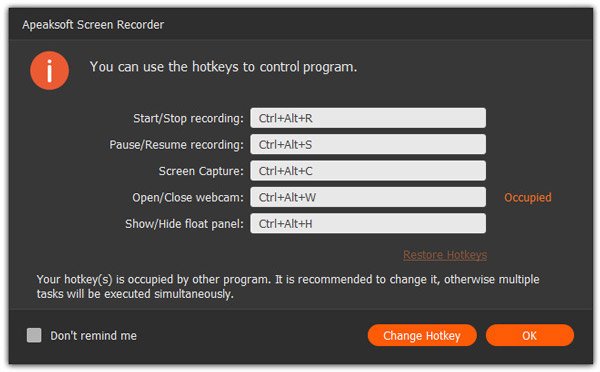
Vaihe 4Voit tallentaa äänimuistion Macilla niin kauan kuin mahdollista. Mutta jos haluat hallita äänitallenteen pituutta, voit napsauttaa yläreunassa olevaa kellopainiketta.
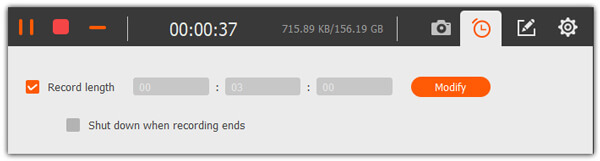
Vaihe 5Kun äänitys on valmis, voit esikatsella äänimuistiinpanotiedostoa välittömästi. Vasemmassa alakulmassa on sisäänrakennettu äänileikkuri. Napsauta viimein "Tallenna" ja sitten "Seuraava" saadaksesi äänitiedoston.

Jos haluat tallenna verkkoseminaari ja muita online-kokouksia, voit valita "Videonauhuri" näytönauhuri Macille sen sijaan. Yleisesti ottaen Apeaksoft Screen Recorder on keskitetty ratkaisu. Voit tallentaa pelin, suoratoistovideon, verkkokameran videon ja monia muita näytön toimintoja ilman viivettä. Sanalla sanalla, voit tallentaa äänimuistion Maciin ilman aikarajoituksia, samoin kuin muita video- ja äänitoimintoja.
Vaihe 6Seuraavassa ikkunassa näet äänitiedostojesi tallennushistorian. Täällä voit myös käyttää oikeanpuoleisessa palkissa olevia työkaluja muokataksesi äänimuistioitasi nopeasti.
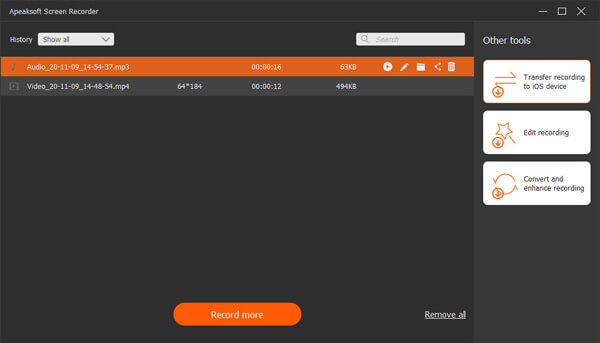
Helppojen vaiheiden avulla voit tallentaa puhemuistiosi nopeasti ja Äänen tallentaminen Macissa ilmaisilla verkkotyökaluilla tehokkaasti. Äänimuistioiden tallentamisen lisäksi voit käyttää myös Apeaksoft Screen Recorderia tallentimen webinaari "Videonauhuri"-osiossa. Yleisesti ottaen Apeaksoft Screen Recorder on yhden luukun ratkaisusi. Voit tallentaa pelin, suoratoistovideon, online-verkkokameravideon ja monia muita näytön toimintoja ilman viivettä. Sanalla sanoen, voit tallentaa äänimuistion Macilla ilman aikarajoituksia täällä sekä muita video- ja äänitoimintoja.
Osa 3. Äänen tallentaminen Macilla ilmaisilla online-työkaluilla
Voit hyötyä paljon sisäänrakennetuista ominaisuuksista ja näytönauhuri Macille offline-tilassa tallentaaksesi äänimuistioitasi. Niille, jotka etsivät ilmaisia äänitallentimia Macille, suosittelemme kuitenkin jatkamaan Apeaksoft ilmainen äänitallennin. Ilman lataamista ja odottamista voit aloittaa äänimuistioiden tallentamisen muutamalla napsautuksella.
Vaihe 1Avaa tämä työkalu yllä olevan linkin avulla ja käynnistä ohjelma.
Vaihe 2Ota käyttöön "Järjestelmän ääni" ja "Mikrofoni" tarpeidesi mukaan. Napsauta sitten "Rec" -painiketta aloittaaksesi tallennus.
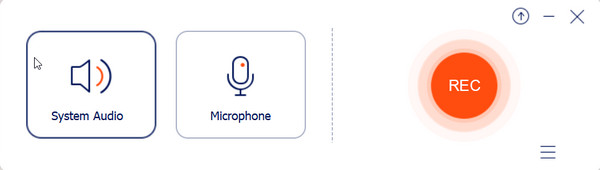
Vaihe 3Lopeta tallennus napsauttamalla "Lopeta" -painiketta. Nyt voit esikatsella tehostetta ja tallentaa tiedoston tietokoneellesi.
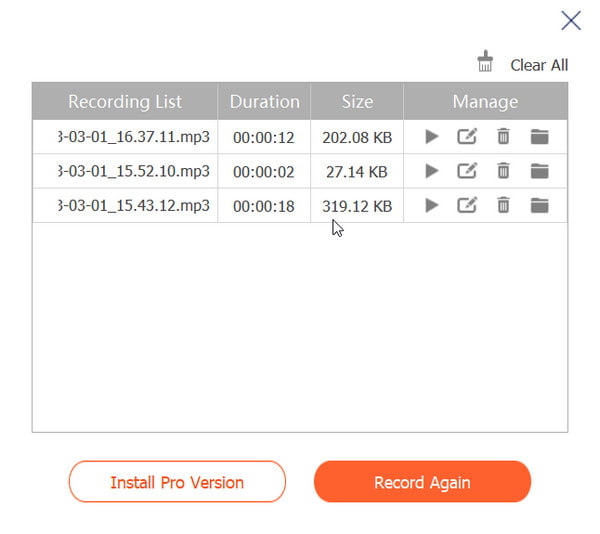 Ihmiset kysyvät myös:
Ihmiset kysyvät myös:Osa 4. Äänimuistion tallentamisen usein kysytyt kysymykset Macissa
Kysymys 1. Miksi en voi tallentaa äänimuistioita Macilla?
Jos haluat käyttää Voice Memos -sovellusta Macissasi, tarkista ensin, onko käyttöjärjestelmässäsi macOS Mojave tai uudempi. Vieraile sitten Järjestelmäasetukset ylävalikosta ja Ääniasetukset mahdollistaa Toista käyttöliittymän äänitehosteita ja tarkista sovellus.
Kysymys 2. Kuinka kauan voin tallentaa äänimuistion MacBook Prolla?
Se riippuu Macin tallennustilasta. Joten sinun on parempi tyhjentää ei-toivotut tiedostot ja jättää tarpeeksi tilaa äänimuistion tallentamiseen.
Kysymys 3. Kuinka voin tallentaa äänimuistioita ikuisesti?
Voit käyttää USB-asemaa äänimuistion varmuuskopiointiin tai äänen tallentamiseen ja koko tallennushistorian katseluun Apeaksoft Screen Recorder ilman tietojen häviämistä.
Yhteenveto
Tämä viesti esitteli sinut parhaat ratkaisut äänimuistioiden tallentamiseen Macissa, sekä vaiheittaiset ohjeet. Jos pidät tätä viestiä hyödyllisenä, jaa se ystävillesi ja kerro mielipiteesi alla olevissa kommenteissa.



 iPhone Data Recovery
iPhone Data Recovery iOS-järjestelmän palauttaminen
iOS-järjestelmän palauttaminen iOS-tietojen varmuuskopiointi ja palautus
iOS-tietojen varmuuskopiointi ja palautus iOS-näytön tallennin
iOS-näytön tallennin MobieTrans
MobieTrans iPhone Transfer
iPhone Transfer iPhone Eraser
iPhone Eraser WhatsApp-siirto
WhatsApp-siirto iOS-lukituksen poistaja
iOS-lukituksen poistaja Ilmainen HEIC-muunnin
Ilmainen HEIC-muunnin iPhonen sijainnin vaihtaja
iPhonen sijainnin vaihtaja Android Data Recovery
Android Data Recovery Rikkoutunut Android Data Extraction
Rikkoutunut Android Data Extraction Android Data Backup & Restore
Android Data Backup & Restore Puhelimen siirto
Puhelimen siirto Data Recovery
Data Recovery Blu-ray-soitin
Blu-ray-soitin Mac Cleaner
Mac Cleaner DVD Creator
DVD Creator PDF Converter Ultimate
PDF Converter Ultimate Windowsin salasanan palautus
Windowsin salasanan palautus Puhelimen peili
Puhelimen peili Video Converter Ultimate
Video Converter Ultimate video Editor
video Editor Screen Recorder
Screen Recorder PPT to Video Converter
PPT to Video Converter Diaesityksen tekijä
Diaesityksen tekijä Vapaa Video Converter
Vapaa Video Converter Vapaa näytön tallennin
Vapaa näytön tallennin Ilmainen HEIC-muunnin
Ilmainen HEIC-muunnin Ilmainen videokompressori
Ilmainen videokompressori Ilmainen PDF-kompressori
Ilmainen PDF-kompressori Ilmainen äänimuunnin
Ilmainen äänimuunnin Ilmainen äänitys
Ilmainen äänitys Vapaa Video Joiner
Vapaa Video Joiner Ilmainen kuvan kompressori
Ilmainen kuvan kompressori Ilmainen taustapyyhekumi
Ilmainen taustapyyhekumi Ilmainen kuvan parannin
Ilmainen kuvan parannin Ilmainen vesileiman poistaja
Ilmainen vesileiman poistaja iPhone-näytön lukitus
iPhone-näytön lukitus Pulmapeli Cube
Pulmapeli Cube





